在嵌入式开发与硬件调试领域,USB转串口芯片是连接计算机与硬件设备的核心桥梁。作为该领域的经典解决方案,CH340芯片凭借其高兼容性与低成本特性,成为开发者与电子爱好者的首选。驱动安装的复杂性、多系统适配的差异性问题,常困扰用户。本文将从驱动下载、安装步骤到常见问题解决,提供一站式指南,兼顾普通用户与开发者的需求,帮助读者高效完成设备配置。
一、CH340驱动的核心特点与适用场景
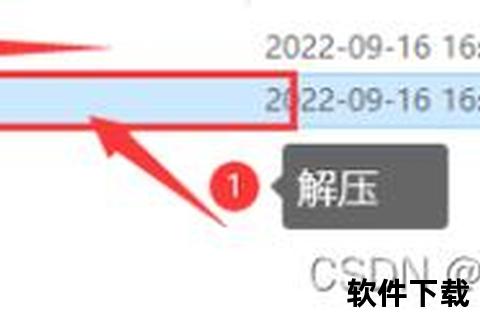
CH340驱动作为连接硬件与操作系统的桥梁,具备以下优势:
1. 全平台兼容性:支持Windows(XP至Win11)、Linux(主流发行版)、macOS(10.9及以上)、Android(4.4及以上)系统,覆盖开发全场景。
2. 即插即用性:Windows用户可通过一键安装程序(如CH341SER.EXE)完成驱动部署;Linux系统自2.6内核起已内置驱动,新版内核还支持自动识别。
3. 功能扩展性:除基础的USB转串口功能外,支持非标准波特率设置、SPI/I2C/GPIO接口转换(需CH341PAR_ANDROID驱动),满足复杂通信需求。
4. 轻量化与稳定性:驱动文件大小仅数百KB,且通过微软数字签名认证,避免因系统更新导致的兼容性问题。
适用场景:单片机调试(如51单片机、STM32)、物联网设备通信、工业控制板连接、3D打印机调试等。
二、驱动下载与安装全流程解析
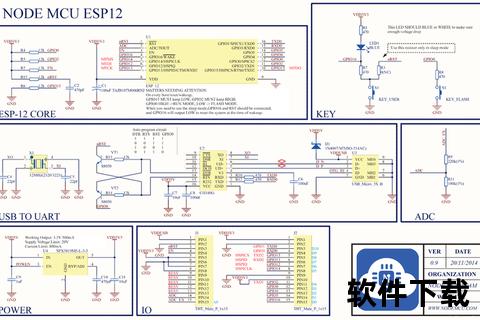
1. 官方下载渠道与版本选择
2. 分步安装教程
Windows系统(以Win10为例):
1. 解压驱动包,双击运行CH341SER.EXE。
2. 点击“安装”,提示成功后重启设备。
3. 连接硬件,于设备管理器“端口”项查看是否识别为“USB-SERIAL CH340”。
Linux系统(以Ubuntu为例):
1. 检查内核版本:`uname -r`。
2. 若驱动异常,卸载旧驱动:
bash
sudo rm /lib/modules/$(uname -r)/kernel/drivers/usb/serial/ch341.ko
3. 编译新驱动:
bash
unzip CH341SER_LINUX.ZIP
cd CH341SER_LINUX
make && sudo make load
macOS系统:
1. 解压驱动包,运行安装脚本。
2. 根据提示重启系统,连接设备后于“系统信息”中检查串口识别状态。
三、常见问题与高效解决方案
1. 驱动安装失败或设备未识别
2. Linux系统通信异常
bash
sudo chmod 666 /dev/ttyUSB0
3. 虚拟机环境问题
四、安全性与用户评价
1. 安全性保障
2. 用户反馈
五、未来发展与技术展望
随着物联网与边缘计算需求的增长,CH340驱动的优化方向包括:
1. 云驱动集成:支持通过云端服务自动匹配驱动版本,减少手动下载频率。
2. 跨平台统一工具:开发跨系统的驱动管理工具,简化多设备调试流程。
3. AI故障诊断:内置智能检测模块,自动识别硬件连接异常并提供修复建议。
CH340驱动作为硬件开发的基础工具,其易用性与可靠性直接影响项目效率。通过官方渠道获取驱动、遵循系统适配建议,并结合本文的故障排查方法,用户可快速解决大多数安装问题。对于开发者而言,关注沁恒微电子的技术更新动态,将有助于把握硬件通信领域的最新趋势。